excel表格是一款我们都比较熟悉的办公软件,在其中可以对数据进行各种专业化的编辑处理。同时,我们还可以适当调整和设置表格的样式效果,比如我们可以设置表格的行高和列宽,
excel表格是一款我们都比较熟悉的办公软件,在其中可以对数据进行各种专业化的编辑处理。同时,我们还可以适当调整和设置表格的样式效果,比如我们可以设置表格的行高和列宽,设置表格的边框线效果等等。如果我们希望在Excel表格中单元格自动根据文字调整到合适的行高效果,小伙伴们知道具体该如何进行操作吗,其实操作方法是非常简单的。我们只需要借助Excel表格中的“自动调整行高”功能就可以轻松实现想要的效果了。选中区域后在“开始”选项卡的“格式”下就可以看到“自动调整行高”功能了,点击就可以使用。接下来,小编就来和小伙伴们分享具体的操作步骤了,有需要或者是有兴趣了解的小伙伴快来和小编一起往下看看吧!
操作步骤
第一步:打开Excel表格,可以看到当前表格的行高比较乱不美观;
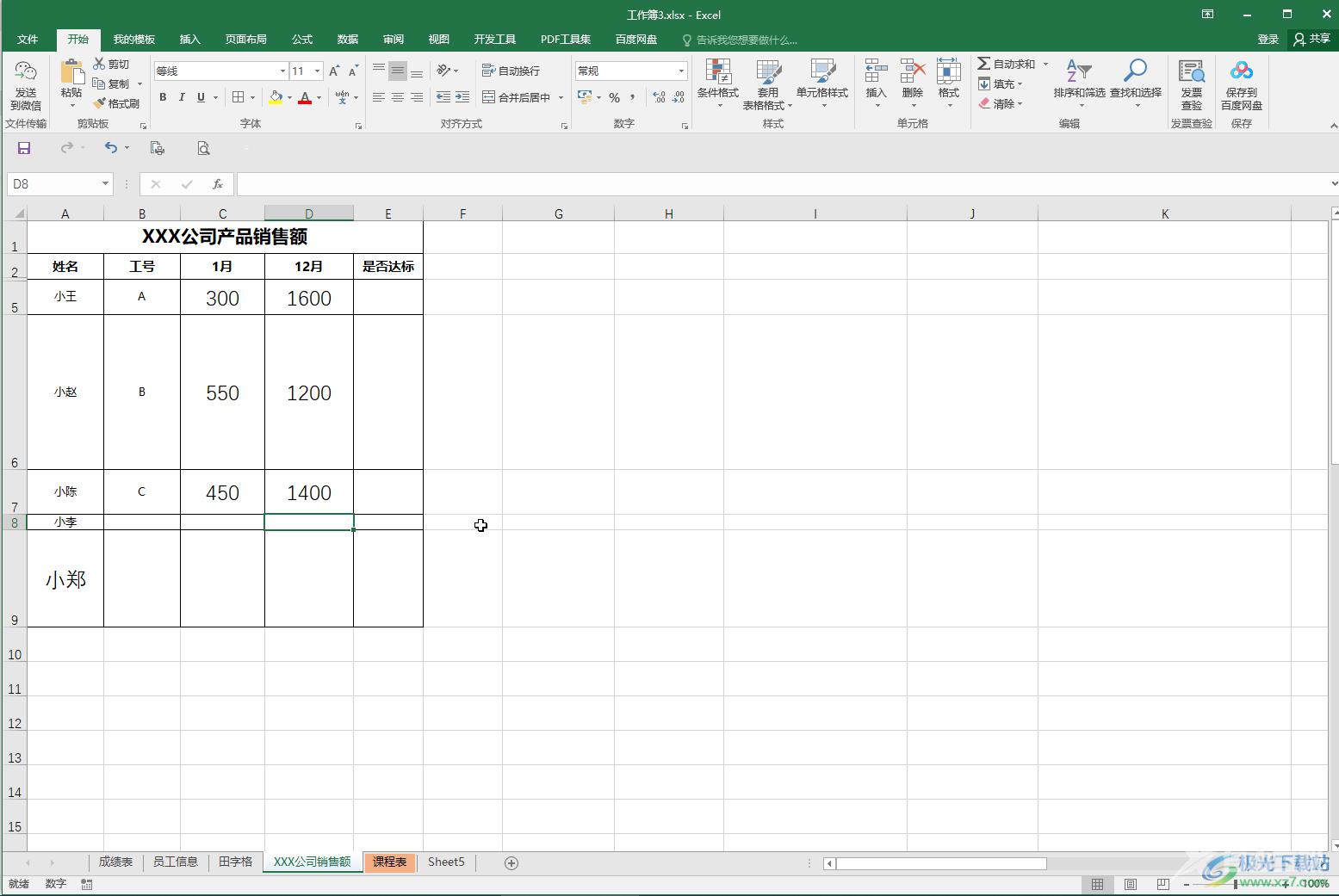
第二步:方法1.在第一行的行号处点击一下选中改行,按住shift键的同时点击一下需要调整区域的最后一行行号选中连续的中间区域;
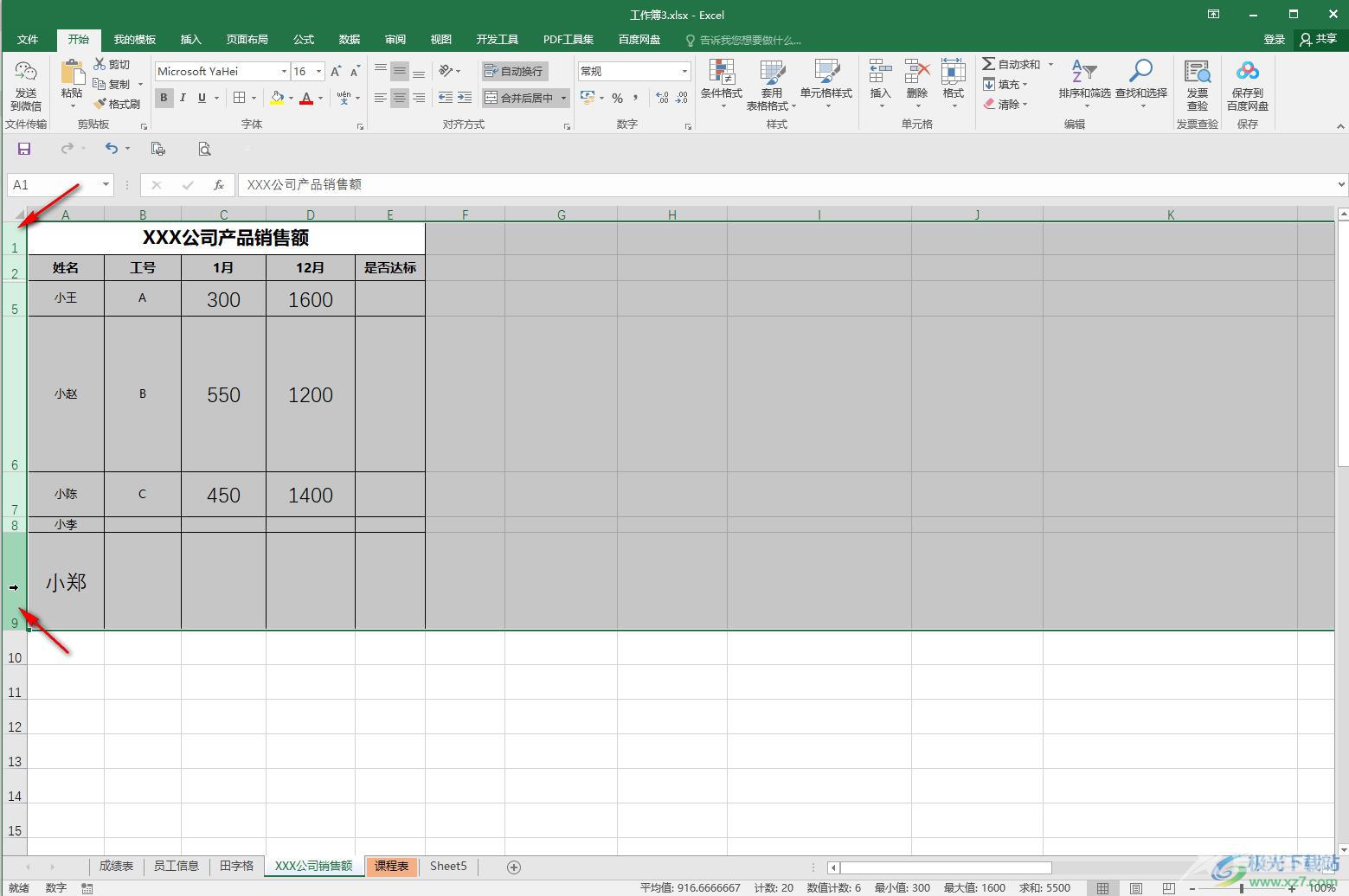
第三步:在“开始”选项卡中点击“格式”按钮并在子选项中点击“自动调整行高”;
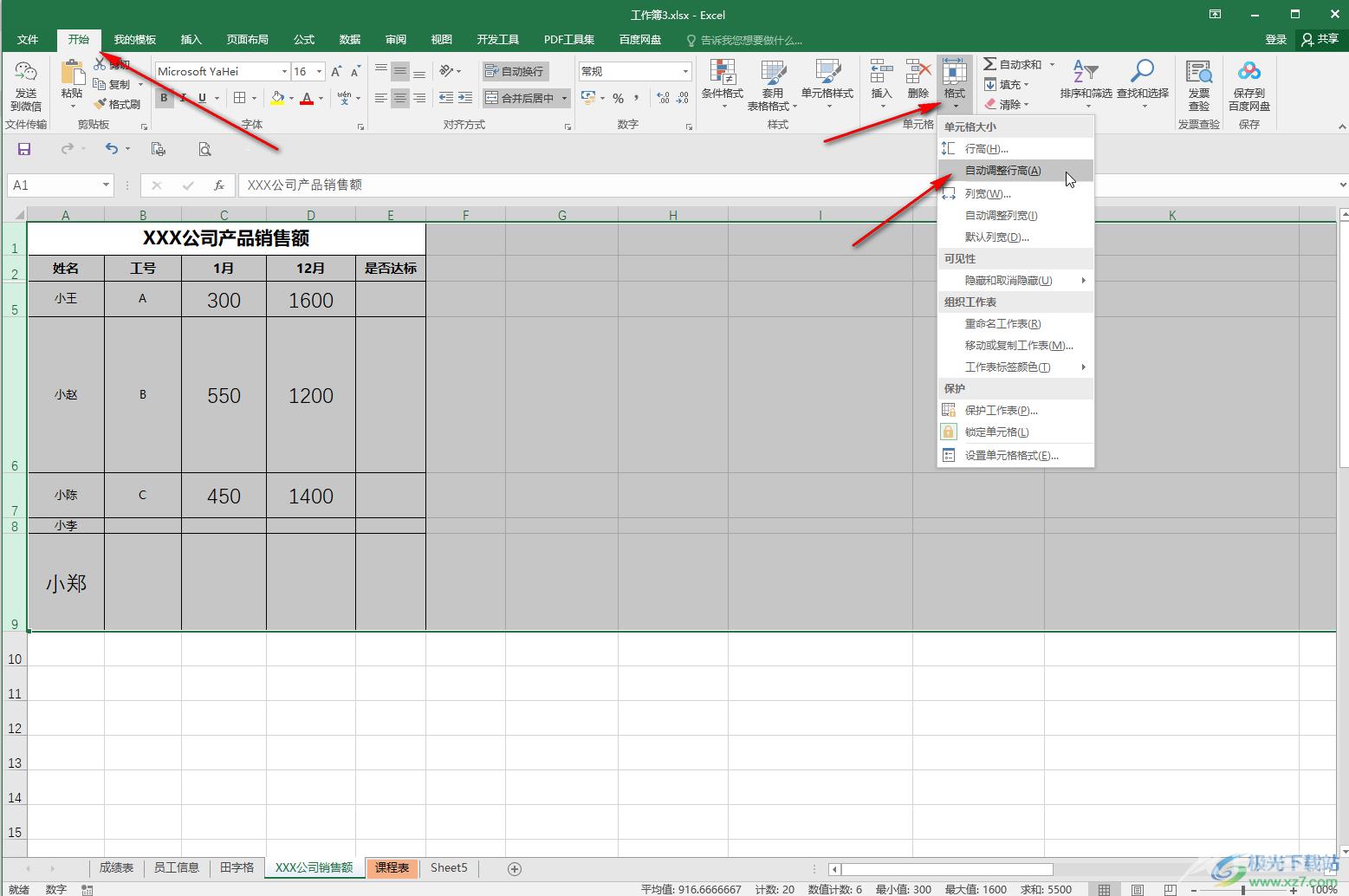
第四步:就可以看到表格根据文字内容调整到合适的行高了;
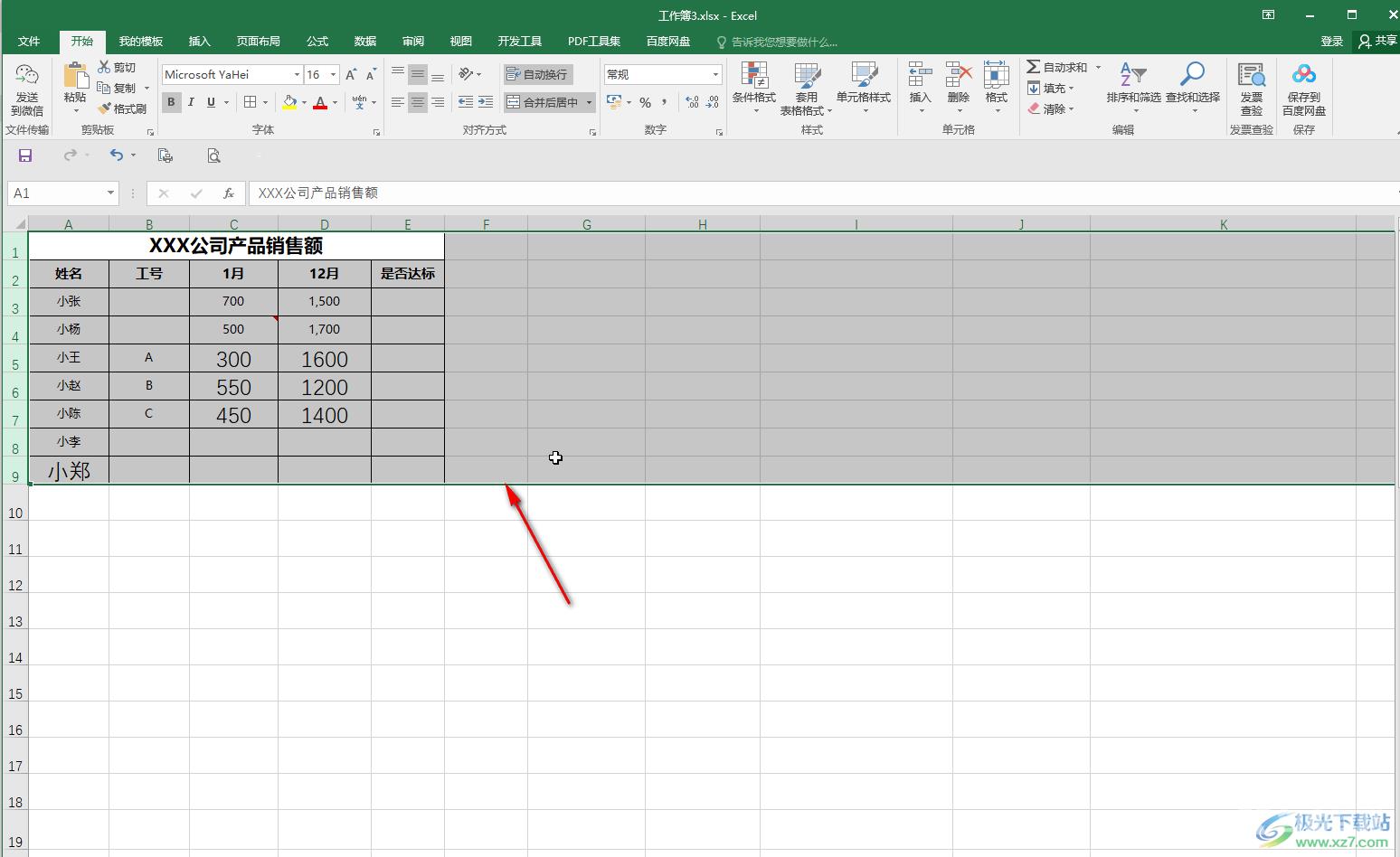
第五步:方法2.我们还可以点击表格左上方的三角形图标选中整个表格,然后将鼠标悬停到行与行之间的边界线上拖动,统一调整行高。
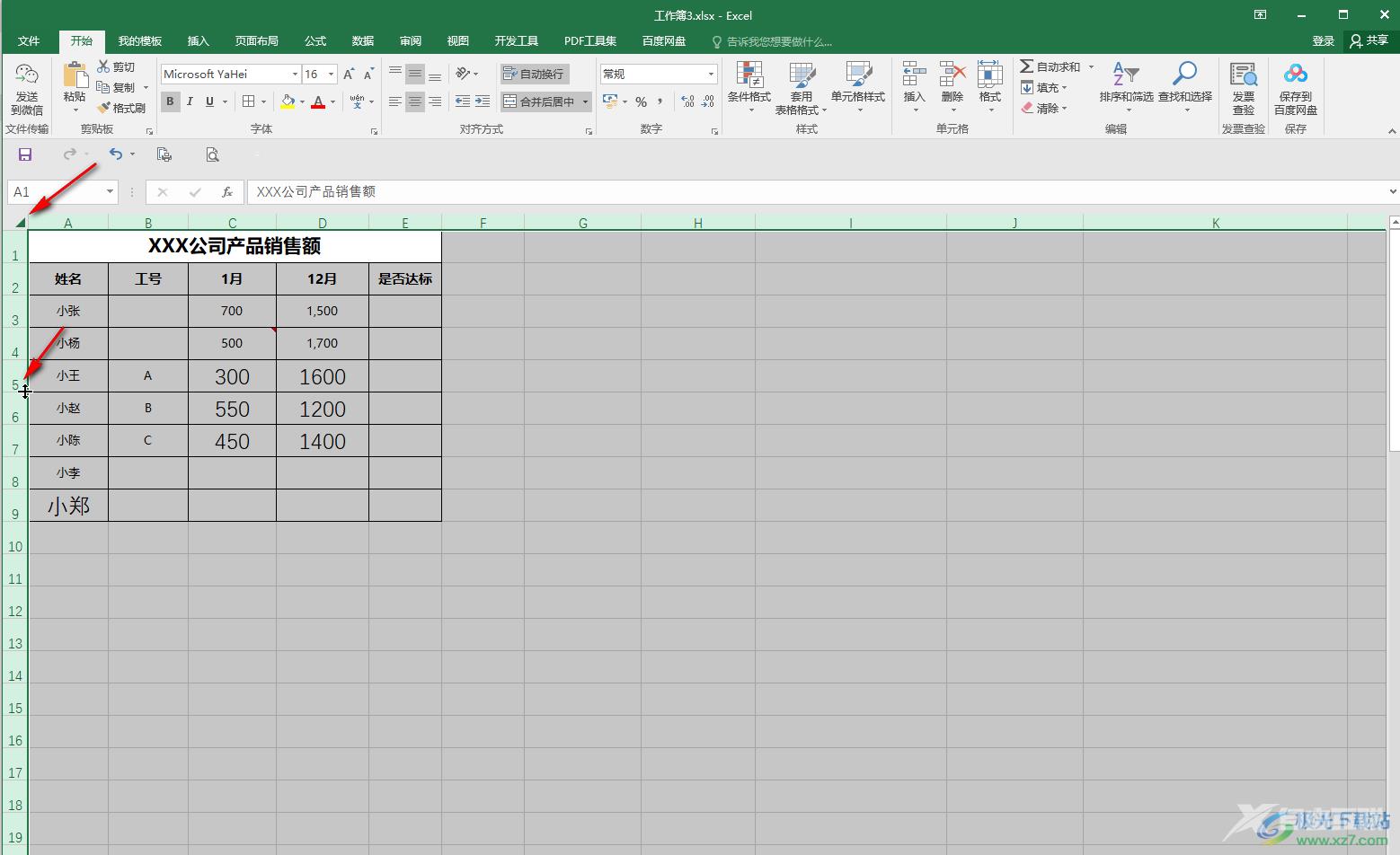
以上就是Excel表格中使行高自动适应文字的方法教程的全部内容了。通过上面的教程我们可以看到,在“格式”按钮的子选项中还有“自动调整列宽”“行高”“列宽”功能可以供我们使用,小伙伴们可以按需选择使用。
